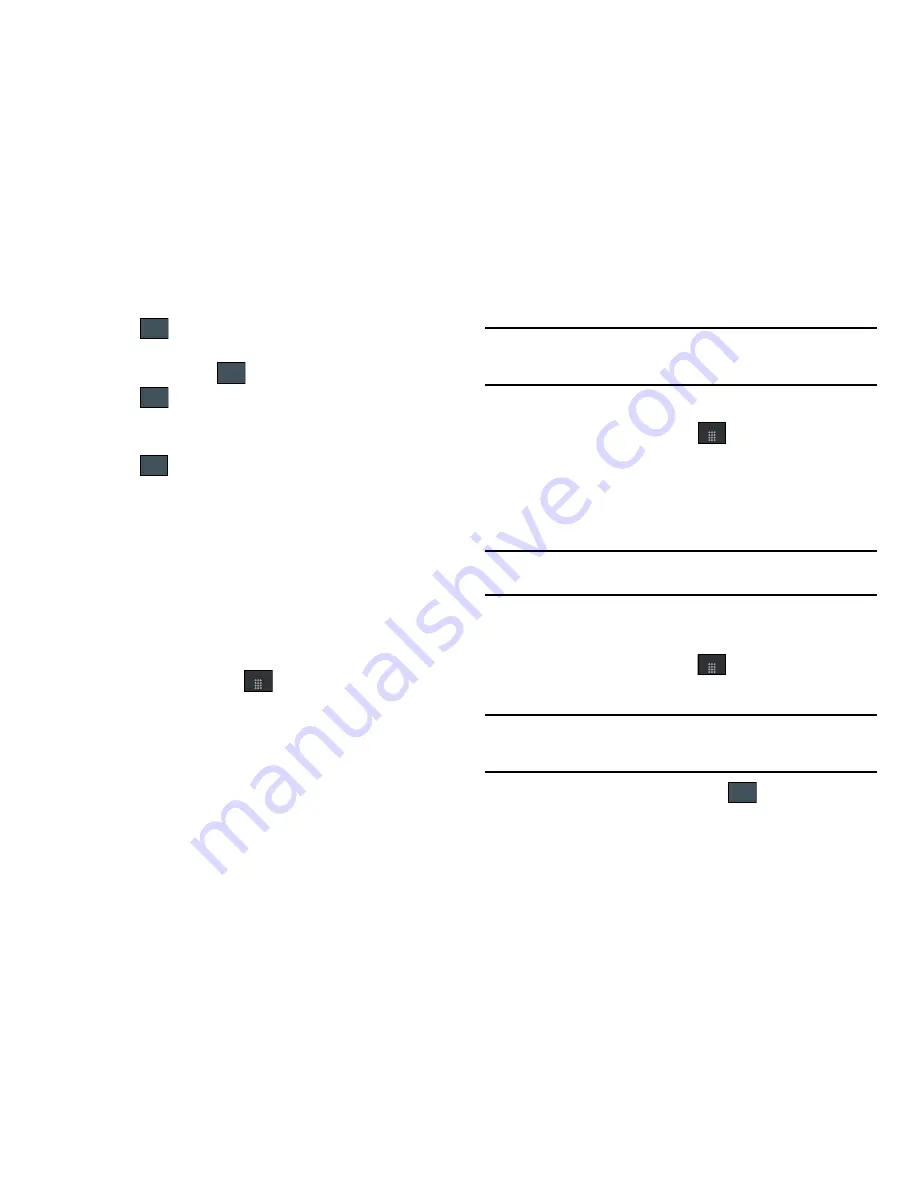
70
4.
Toque
para alterar las propiedades de la entrada
actual, como: Nombre, Número, Correo, Grupo o
Cumpleaños. Toque
para guardar los cambios.
5.
Toque
para eliminar la entrada actual en la libreta de
direcciones de una ubicación específica, tal como en el
teléfono y/o en la tarjeta SIM.
6.
Toque
para revelar el segundo grupo de opciones para
las entradas:
• Enviar tarjeta de presentación mediante
: le permite enviar una
tarjeta de presentación que contiene información sobre el contacto
seleccionado. Dicha información se puede enviar como un mensaje
o mediante Bluetooth.
• Añadir a favoritos
: le permite añadir la entrada de contacto actual a
su lista de llamadas favoritas (lista de Favoritos).
Búsqueda de mi propio número telefónico
Esta función es un tipo de recordatorio que usted puede utilizar para
verificar su propio número telefónico, si fuera necesario.
䊳
En el modo de espera, toque
➔
Libreta de direcciones
➔
Ajustes de agenda
➔
Número propio
➔
<# de línea de voz>
.
Modo de FDN
El modo de FDN (números de marcación fija), si es compatible con
la tarjeta SIM, restringe las llamadas salientes a un grupo limitado
de números telefónicos. Con esta característica activada, sólo
puede realizar llamadas a los números telefónicos almacenados en
la lista de FDN de la tarjeta SIM.
Nota:
Antes de poder añadir, cambiar o eliminar contactos en la lista FDN, el
modo de FDN debe estar establecido en
Activado
en la opción
Menú
➔
Configuración
➔
Teléfono
➔
Seguridad
➔
Modo de FDN
.
Cambio de estado del modo de FDN
1.
En el modo de espera, toque
➔
Configuración
➔
Teléfono
➔
Seguridad
.
2.
Desplácese hasta el campo
Modo de FDN
y toque
Activado
(para habilitar la marcación fija) o
Desactivado
para
deshabilitar esta opción.
¡Importante!:
Con el Modo de FDN activado, NO podrá marcar otros números
que no sean los creados como números de marcación fija.
Creación de números FDN nuevos
Con el modo de FDN activado, siga este procedimiento:
1.
En el modo de espera, toque
➔
Libreta de direcciones
➔
Contactos de marcación fija
➔
Crear FDN
.
Nota:
Si FDN está desactivado: toque
Menú -> Libreta de direcciones ->
Ajustes de agenda -> Contactos de marcación fija -> Crear FDN
.
Después siga los pasos del 2 al 7.
2.
Introduzca su código PIN2 y toque
. Su proveedor de
servicio le proporcionará este número.
Editar
Guardar
Eliminar
Más
Menú
Menú
Menú
Aceptar
















































